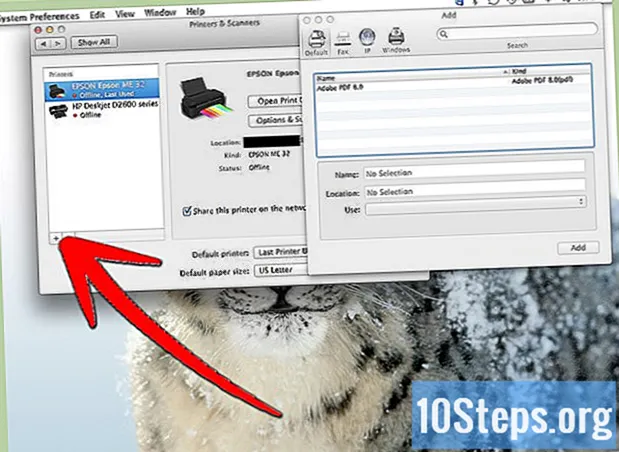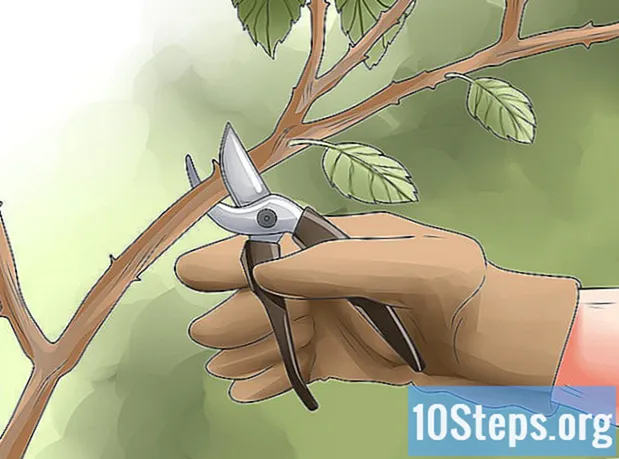Съдържание
Има няколко ситуации, при които е изгодно непрекъснато да се актуализира уеб страница, например eBay търг, например. За да улесните този процес, можете да добавите разширение към Chrome, което автоматично актуализира всеки раздел на браузъра вместо вас. Въпреки че има няколко разширения, които предлагат тази услуга, трябва да бъдете внимателни, тъй като някои от тях инсталират злонамерени файлове (злонамерен софтуер и шпионски софтуер) на вашия компютър. Тази статия ще ви научи как да настроите автоматично опресняване на страници в Chrome с помощта на Tab Reloader, силно препоръчителен и сигурен инструмент.
Стъпки
Потърсете „Tab Reloader (автоматично опресняване на страницата)“ в Google. Можете също да кликнете тук, за да получите достъп до директна връзка към разширението. Предлаган от потребителя tlintspr, това е най-препоръчителният и най-малко инвазивен инструмент за автоматично актуализиране на съдържанието на страниците в Chrome.
- С Tab Reloader можете да дефинирате интервали от време за актуализиране на всеки раздел поотделно. Например можете да конфигурирате раздела отворен в eBay или друга страница на търга да се актуализира на всеки десет секунди, като същевременно държите раздела отворен в YouTube, като се актуализира на всеки пет минути.

кликнете Използвайте в Chrome в горния десен ъгъл. Ще видите поле, в което се посочва, че разширението ще има достъп до историята на вашия браузър.
кликнете Добавяне на разширение. Когато инсталацията приключи, ще бъдете пренасочени към нова страница с информация за разширението. Затвори го.

Щракнете върху кръговата стрелка до адресната лента във вашия браузър. Това е иконата "Tab Reloader". Ако имате повече от едно разширение, добавено към Chrome, ще намерите иконата за презареждане на раздели в групата икони на разширения. Ще се покаже меню.
Регулирайте интервалите от време за актуализации. Щракнете върху полетата „Дни“, „Часове“, „Минути“, „Секунди“ и „Вариация“, за да промените времето за презареждане за всеки раздел. Тази процедура трябва да се извърши преди активиране на Tab Reloader.

Щракнете върху бутона за избор "Активиране на Reloader за този раздел". След като направите това, ще видите таймера да работи с оставащото време до следващата актуализация.- Тъй като Tab Reloader ще бъде активиран само в един раздел, ще трябва да повторите същата процедура за всички останали, които искате да актуализирате автоматично.
Съвети
- Деактивирайте Reloader на Tab, когато постигнете желания резултат (например, когато сте в състояние да наддавате на eBay търг). В противен случай може да загубите тези данни.